WebM をオンラインおよびデスクトップで MP4 に変換する方法
WebM形式は、品質を維持しながらファイルを効率的に圧縮できることで知られ、Webベースのビデオに好まれています。対照的に、MP3は多くのプラットフォームやデバイスと互換性のある人気のオーディオ形式です。多くの人がWebMをMP3に変換してビデオファイルからオーディオを抽出し、再生、編集、共有を容易にしています。この記事では、WebMをMP3に変換する4つの異なる方法を紹介します。 WebMをMP3に変換するオンライン ツールとデスクトップ アプリケーションの両方のオプションが含まれます。

パート 1. WebM を MP3 に変換する 2 つのオンライン方法
クラウド変換
CloudConvert は、WebM から MP3 など、さまざまなファイル形式を変換するための信頼性の高い無料のオンライン プラットフォームを提供します。操作しやすいインターフェイスにより、変換プロセスが簡単に行えます。
CloudConvertにアクセスします。「ファイルを選ぶホームページの「」ボタンをクリックしてください。
時間を節約するために、WebM ファイルをアップロード領域に直接ドラッグ アンド ドロップすることもできます。
ポップアップ メニューで、ファイルをアップロードする場所を選択します。
• パソコンから
• URLから
• クラウドサービスから
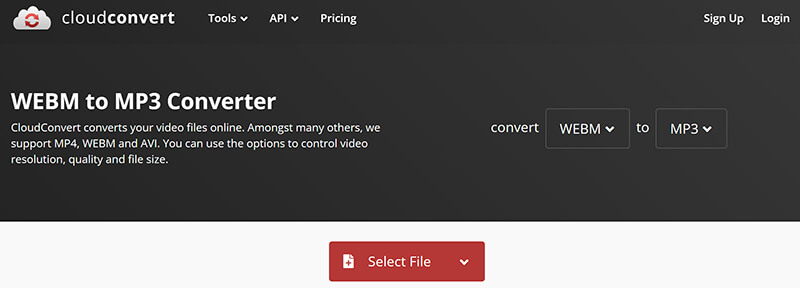
WebMファイルをアップロードしたら、 ドロップダウンメニュー ファイル名の横にある をクリックして MP3 を選択します。
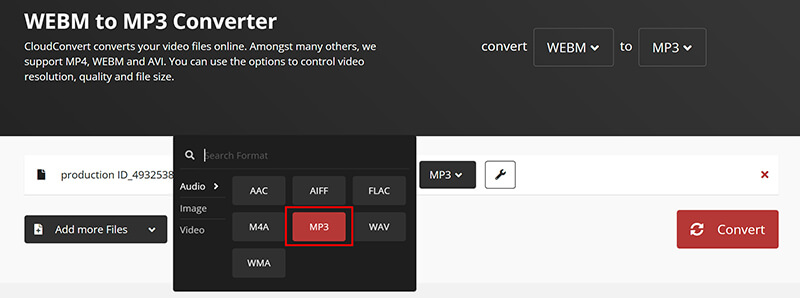
WebM を MP3 に変換する前に、オーディオ コーデック、ビットレート、音量などの MP3 設定をオプションでカスタマイズできます。
カジュアルに聴く場合、192 kbps は品質とファイル サイズのバランスが取れています。
また、もしあなたが WebMをMP4に変換する出力形式として MP4 を選択するだけです。
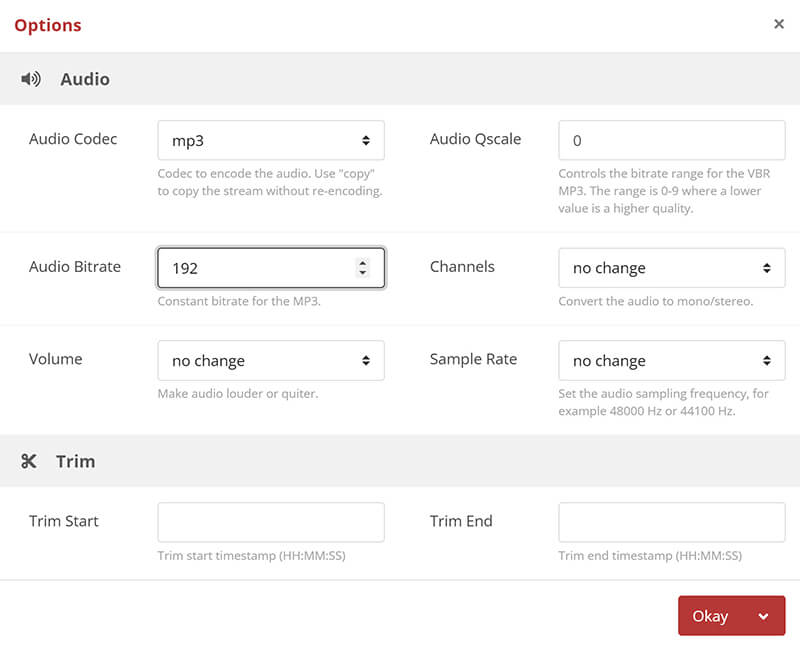
設定に満足したら、「変換する「」ボタンをクリックします。CloudConvert がファイルの処理を開始します。

大きなファイルを変換する場合は、時間がかかることがあります。急いでいる場合は、オーディオのビットレートを下げて処理を高速化してください。
変換が完了したら、「ダウンロード「」をクリックして、MP3 ファイルをデバイスに保存します。
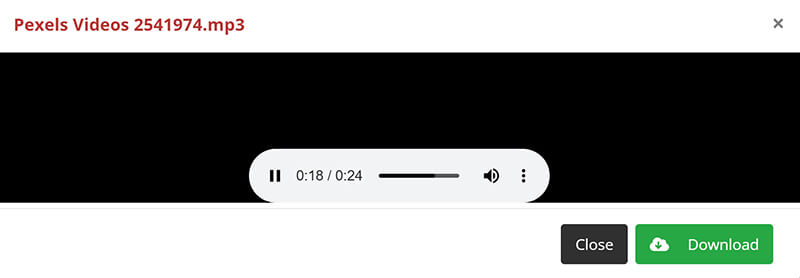
評決:
CloudConvert を使用した後、このツールは非常に使いやすく、不要な手順がないことがわかりました。変換前にビットレートと品質を調整できるのは優れた機能の 1 つです。ただし、無料版では 1 日あたりの変換回数に制限があるため、ヘビーユーザーにとってはマイナスになる可能性があります。
ArkThinker 無料オンラインビデオコンバーター
ArkThinker 無料オンラインビデオコンバーター は、WebM ファイルを MP3 に変換するためのもう 1 つの優れたオプションです。ダウンロードを必要とせず、高速でシームレスなエクスペリエンスを提供するシンプルなプラットフォームです。
Web ブラウザを使用して ArkThinker 無料ビデオ コンバーター オンラインにアクセスします。登録やソフトウェアのダウンロードは必要ありません。
「ビデオの変換を開始する「」ボタンをクリックすると、ポップアップウィンドウが表示され、 ウェブM コンピュータからファイルを取得します。
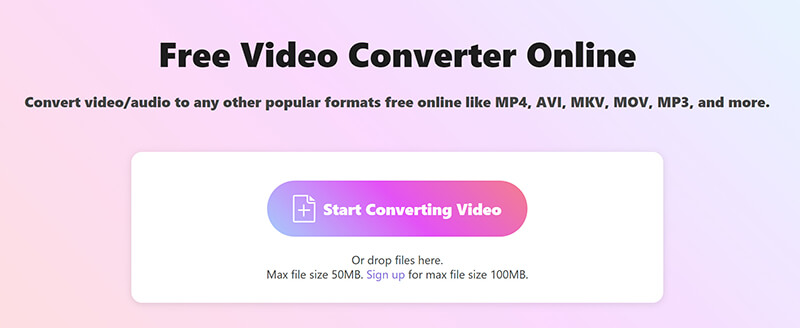
WebM ファイルをアップロードすると、利用可能な出力形式のリストが表示されます。
「オーディオ「タブ」を選択して MP3 出力形式として。
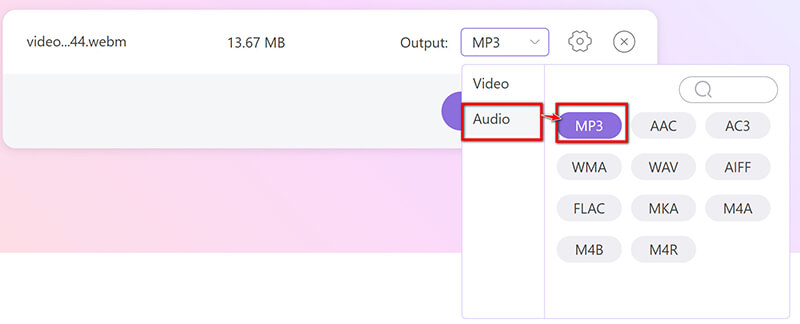
この手順は、オーディオ パラメータを調整するためのオプションです。詳細設定を行うには、MP3 の横にある歯車ボタンをクリックします。ビットレート、サンプリング レート、オーディオ チャンネルなどのパラメータを調整できます。
高品質の MP3 が必要な場合は、ビットレートを 320 kbps に設定します。ファイル サイズを小さくしたい場合は、ビットレートを 128 kbps に下げることができます。
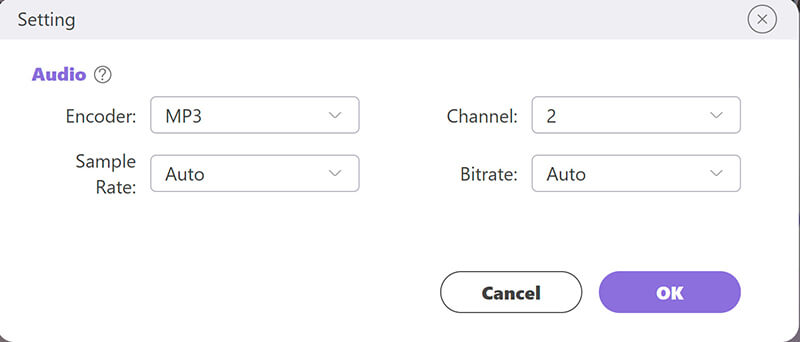
設定を調整したら、「MP3に変換する「」をクリックして変換し、変換した MP3 ファイルを保存します。
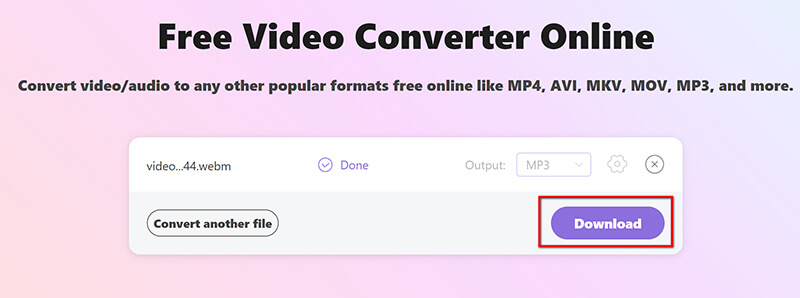
評決:
ArkThinker は高速で信頼性が高いと感じました。制限なく変換できるのは良い点ですが、オーディオ編集などの高度なオプションがないのが欠点です。
パート2.デスクトップでWebMをMP3に転送する2つの方法
ArkThinkerビデオコンバーター究極 は、WebM から MP3 へのバッチ変換用に設計された強力なデスクトップ ツールです。多数の形式をサポートし、ユーザーは高品質の変換の設定をカスタマイズできます。変換に加えて、このソフトウェアにはビデオ編集、圧縮、および拡張ツールが含まれており、初心者と経験豊富なユーザーの両方に対応しています。ユーザー フレンドリーなインターフェイスと優れた処理速度により、優れたパフォーマンスを発揮します。WebM ファイルを効率的に変換したい人にとって、ArkThinker Video Converter Ultimate は優れた選択肢です。
ArkThinker の公式 Web サイトからソフトウェアを無料でダウンロードしてインストールします。
WebMからMP3へのコンバータを起動し、 追加ファイル ボタンをクリックして WebM ファイルをインポートします。複数の WebM ファイルまたはフォルダー全体を追加してバッチ処理することもできます。
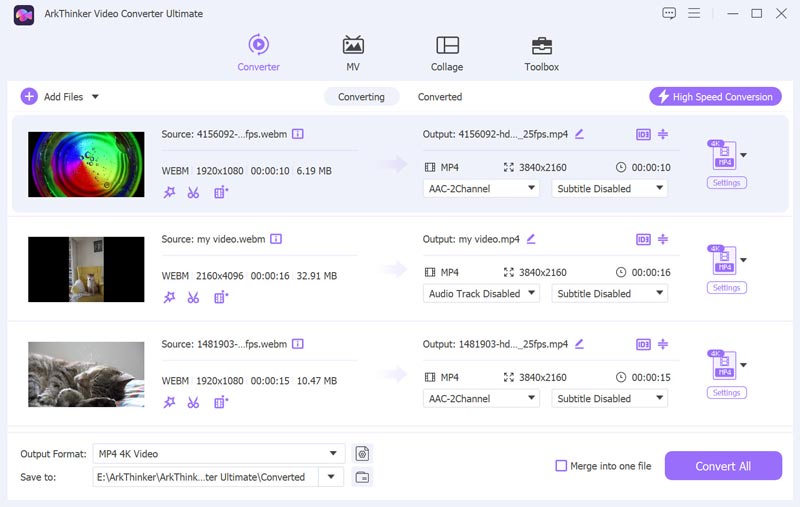
を見つけます。 出力フォーマット ドロップダウンメニューで選択 MP3 から オーディオ プロフィールタブ内のセクション。

必要に応じて、MP3 オプションの横にあるカスタム プロファイルをクリックします。これにより、解像度、コーデック、チャンネル、サンプリング レート、ビットレートなどの設定を変更できます。
変更が完了したら、「OK」をクリックして変更を適用します。

インターフェースの下部で、 出力フォルダ 変換された MP3 ファイルが保存される場所を決定します。
これを設定したら、 すべて変換 をクリックして変換プロセスを開始します。
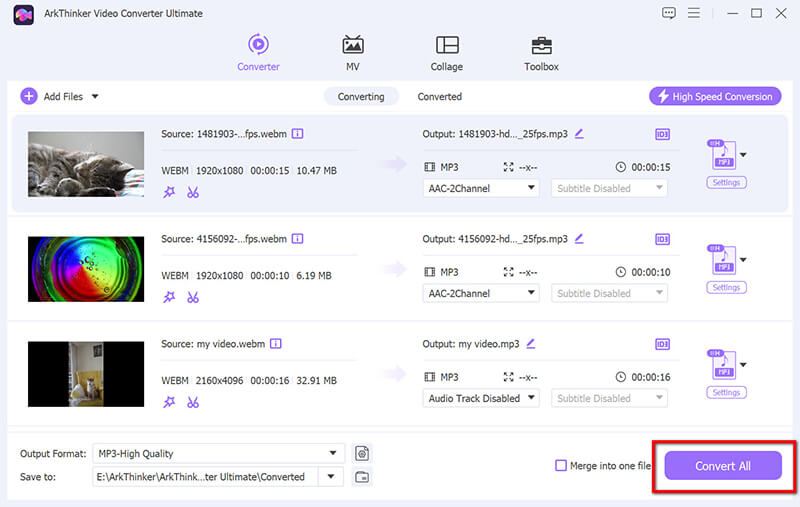
このツールにはMP3ファイルの編集機能も備わっており、 MP3 タグ エディター、MP3 カッターなど。
評決:
このツールは、バッチ変換や簡単な変換に優れており、幅広いカスタマイズ オプションを提供しています。ただし、無料試用版は 30 日間のみサポートされ、期間が制限されています。
VLCメディアプレーヤー
VLC メディア プレーヤーは、変換ツールとしても機能するオープン ソースのメディア プレーヤーです。新しいソフトウェアをインストールせずに、WebM から MP3 への簡単かつ迅速なソリューションを求めるユーザーに最適です。
公式ウェブサイト VLC Media Player からダウンロードできます。互換性の問題を回避するために、最新バージョンを使用していることを確認してください。
インストールしたら、ショートカットをクリックするか、アプリケーション フォルダーから VLC を開きます。
メインメニューで、 メディア 左上隅のドロップダウンから 変換/保存ショートカット キーの組み合わせ Ctrl + R (Windows の場合) または Cmd + R (Mac の場合) を使用することもできます。

の中に オープンメディア ウィンドウをクリック 追加 変換したい WebM ファイルをコンピューターで参照します。ファイルが見つかったら、それを選択して [開く] をクリックします。ファイルはファイル リストに表示されます。
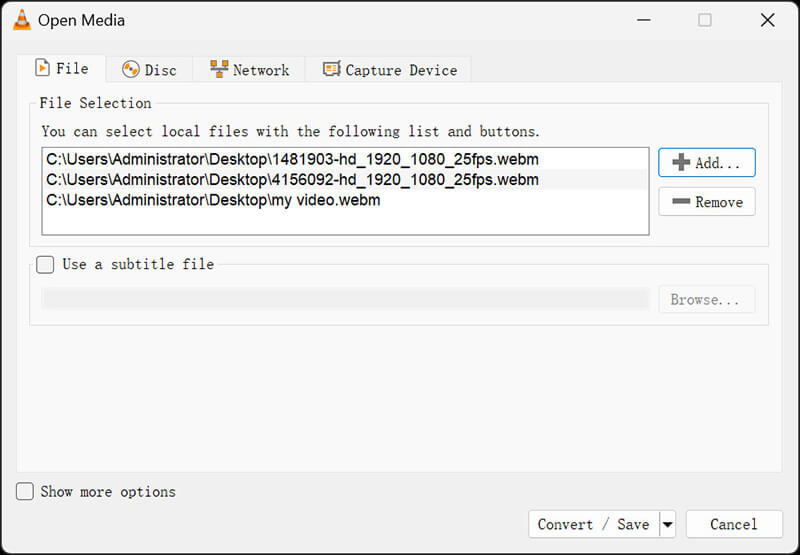
ファイルを追加したら、 変換/保存 ウィンドウの下部にあるボタンをクリックします。 変換する 変換の設定を行うことができるダイアログ ボックスです。
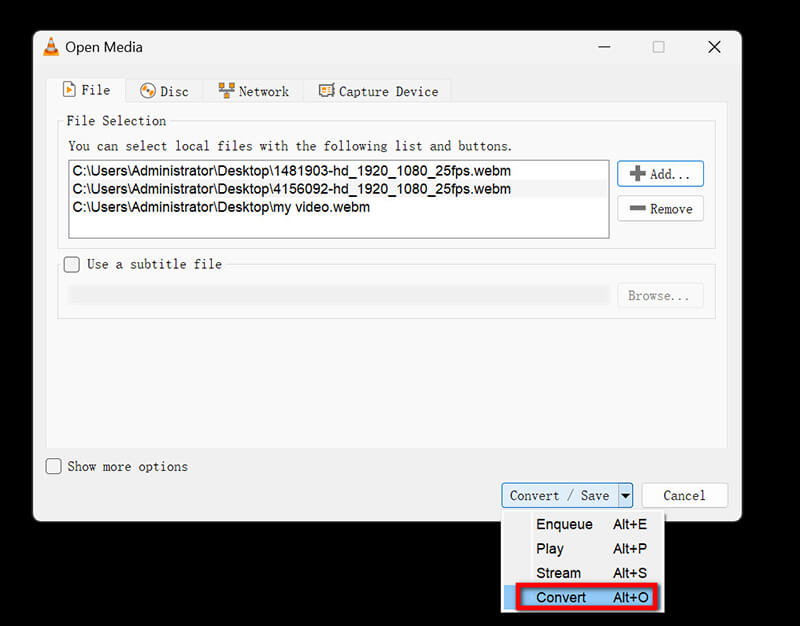
下 プロフィールドロップダウンメニューをクリックして、 オーディオ – MP3これにより、WebM ファイルのオーディオ部分が MP3 形式に変換されます。
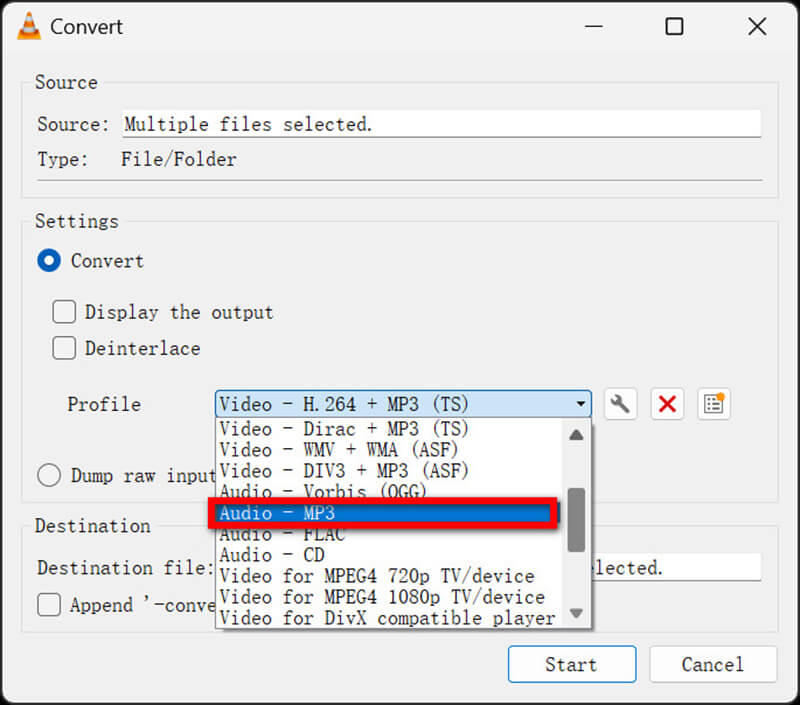
の中に 行き先 セクションをクリック ブラウズ 変換した MP3 ファイルを保存する場所を選択します。
クリックして 始める 変換プロセスを開始します。
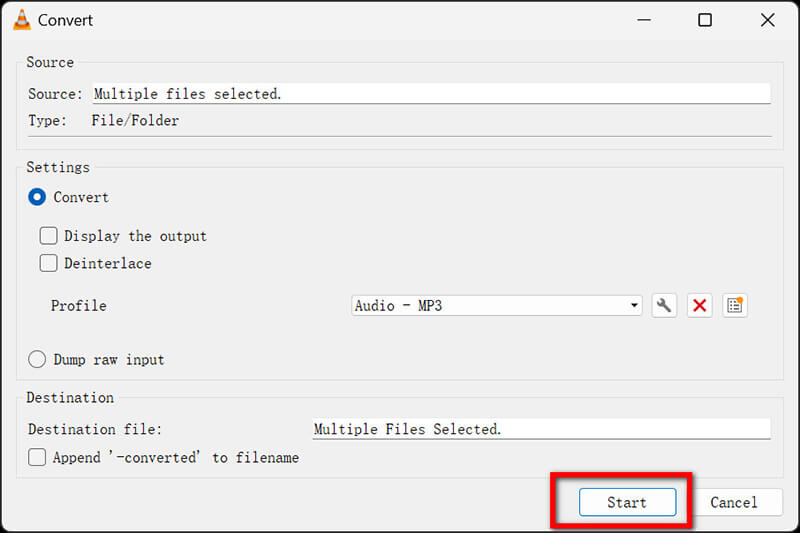
評決:
VLC は、特に既にインストールされているユーザーにとっては確実な選択肢です。欠点は、少し時代遅れのインターフェースで、初心者にとっては混乱を招く可能性があります。
パート3. よくある質問
WebM を MP3 に無料で変換するにはどうすればよいですか?
CloudConvert や ArkThinker Free Video Converter Online などの無料オンライン ツールを使用して、WebM を MP3 に無料で変換できます。これらのプラットフォームは、簡単に変換できるシンプルで使いやすいインターフェイスを提供します。
WebM を MP3 に変換するのに最適なツールは何ですか?
最適なツールはニーズによって異なります。オンライン ユーザーの場合、高度なオプションを備えた CloudConvert が確実な選択肢です。デスクトップ ユーザーの場合、ArkThinker Video Converter Ultimate は広範なカスタマイズと高品質の出力を提供します。
携帯電話でWebMをMP3に変換できますか?
はい、CloudConvert や ArkThinker Free Video Converter Online などのいくつかのモバイル アプリや Web サイトはモバイル フレンドリーで、スマートフォンから直接 WebM を MP3 に変換できます。
結論
WebM を MP3 に変換することは、オーディオ ファイルをより簡単に再生、編集、共有する必要があるユーザーにとって不可欠です。オンラインとデスクトップの 4 つの方法を紹介しましたが、それぞれに長所と短所があります。オンライン ツールの利便性を好むか、デスクトップ プログラムの柔軟性を好むかにかかわらず、あらゆるニーズに合ったソリューションがあります。より多くのユーザーに役立つと思われる場合は、この投稿をためらわずに共有してください。
この投稿についてどう思いますか?クリックしてこの投稿を評価してください。
素晴らしい
評価: 4.9 / 5 (に基づく) 415 投票)
関連記事
- ビデオを変換する
- M2TS を MKV に変換する手順ガイド
- 2024 年のトップ 5 WebM から MP4 へのコンバーター
- 5 つのツールで制限なく WAV を MP3 に変換する方法
- ビデオのサイズとアスペクト比を変更するトップ 4 コンバーター
- MP4をWebMにオンラインで変換する4つの方法。コンピューターとモバイル
- DAVファイルとは何ですか、そしてそれを再生する方法
- XMedia Recode の究極のレビュー [手順を含む]
- QuickTime 形式を MP4 に変換するのに役立つ 5 つの方法
- MP4 ムービーを取得して VLC プレーヤーからエクスポートする方法
- VideoSolo 動画変換究極レビュー [2024]



